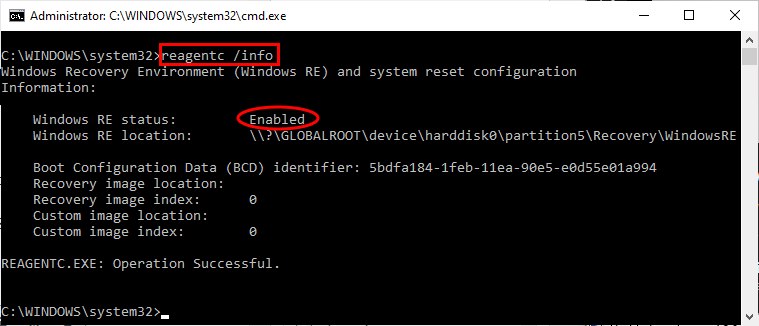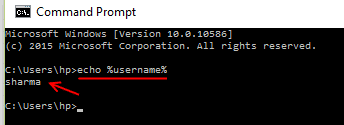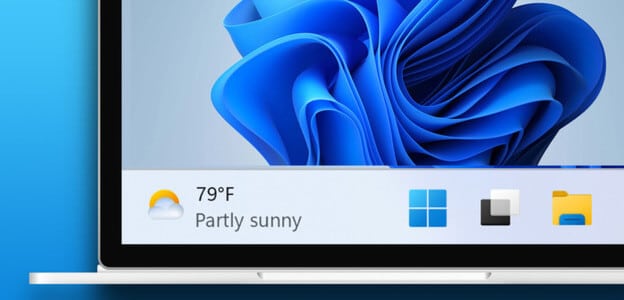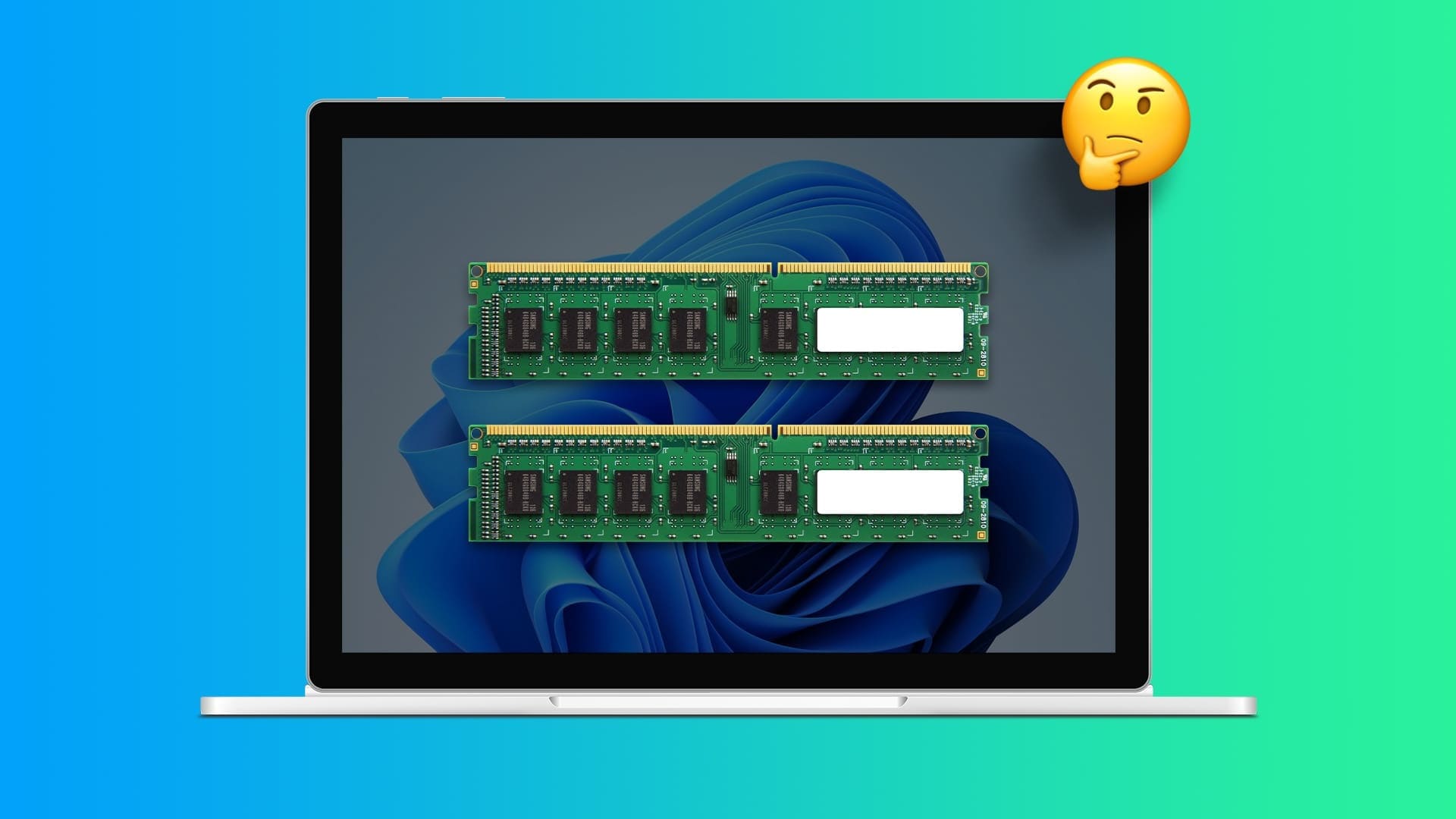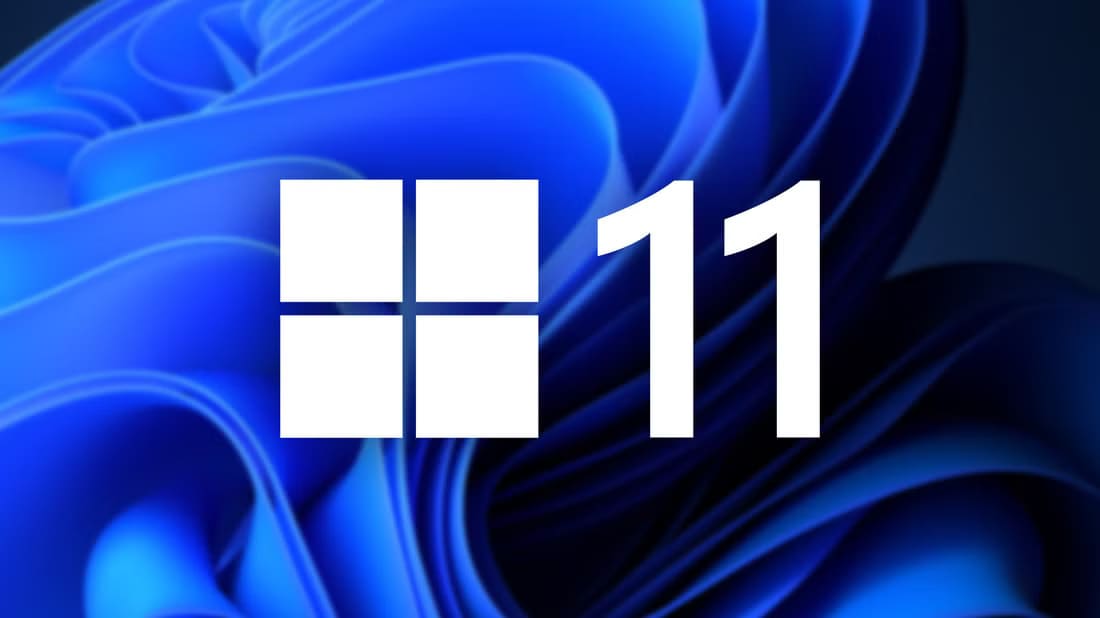Když jsem používal Microsoft Windows, okno mi nějak úplně spadlo z obrazovky. Kliknutím pravým tlačítkem na okno na hlavním panelu a výběrem Maximalizovat se okno vrátilo zpět. Neexistoval však žádný způsob, jak bych mohl okno vrátit tam, kde bych s ním mohl pohybovat po obrazovce pomocí myši. Pokud jste uživatelem Windows, víte, že jste se s tím již setkali. Zde je návod, jak obnovit okno na obrazovce ve všech verzích Windows.
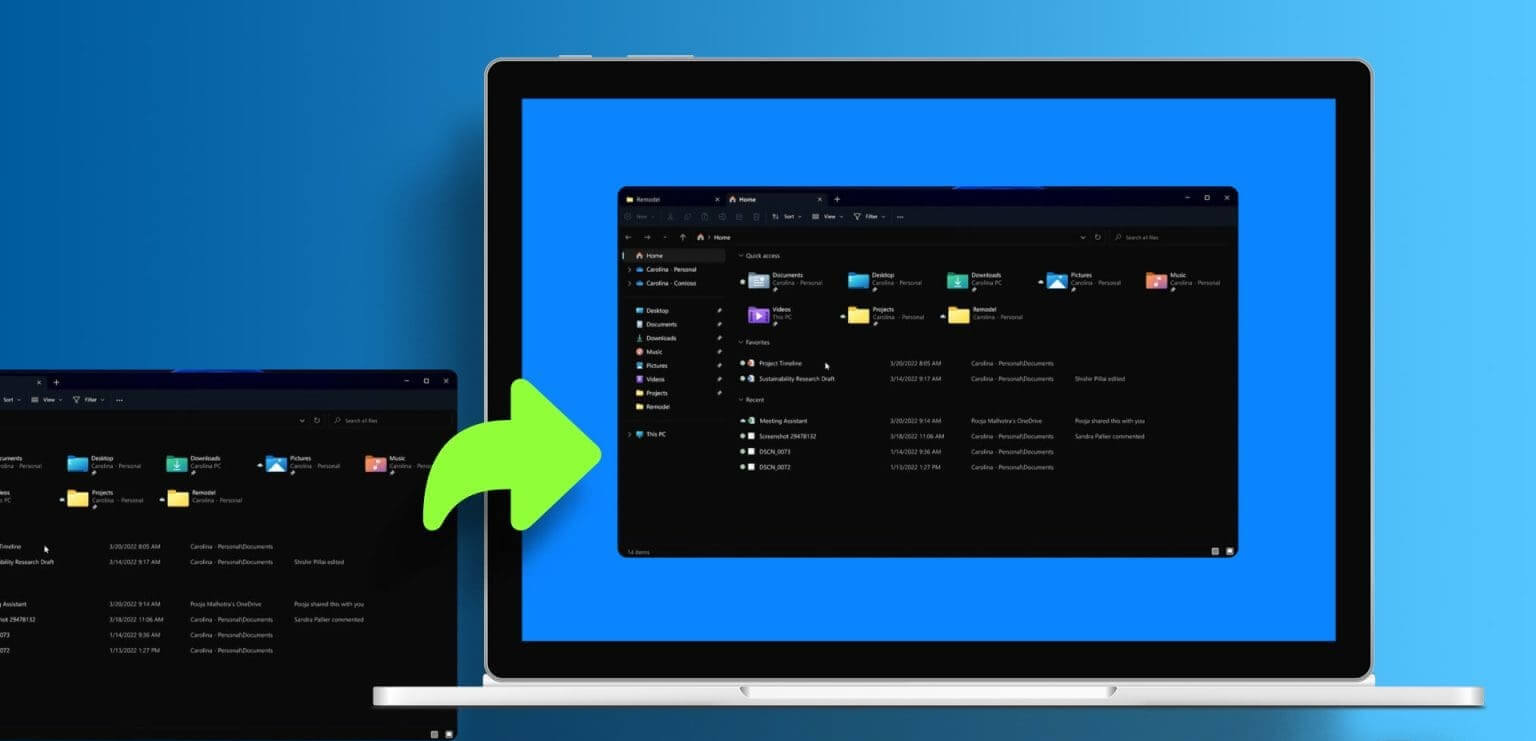
Existuje několik způsobů, jak problém vyřešit otevřením okna mimo obrazovku. Pomocí kláves se šipkami na klávesnici můžete dočasně změnit rozlišení počítače, přepnout do zobrazení plochy nebo přesunout okno. To vše zvýrazníme, abyste si mohli vybrat nejjednodušší způsob, jak přesunout okno mimo obrazovku.
Jak přenést okno na domovskou obrazovku
Zde jsou všechna řešení, která můžete vyzkoušet, pokud je okno zaseknuté mimo obrazovku a nezobrazuje se na obrazovce vašeho notebooku nebo monitoru.
1. Dočasně změňte rozlišení obrazovky
Pro Windows 11, 10 a 8
Krok 1: Spusťte problematickou aplikaci. Poté klikněte pravým tlačítkem Prázdná oblast na ploše. Vybrat nastavení obrazovky.
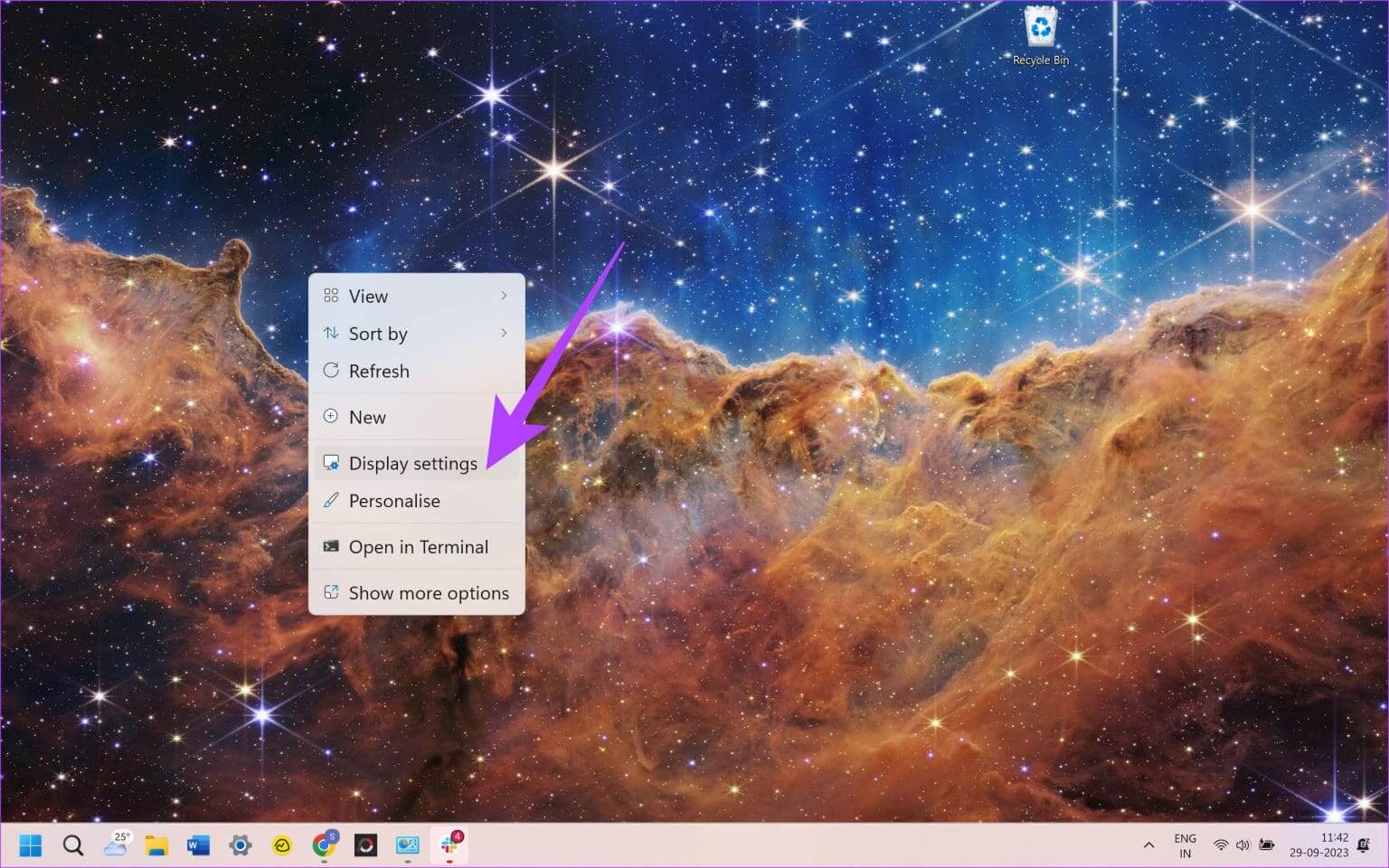
Krok 2: Najít "Pokročilá nastavení zobrazení” Ve spodní části okna.
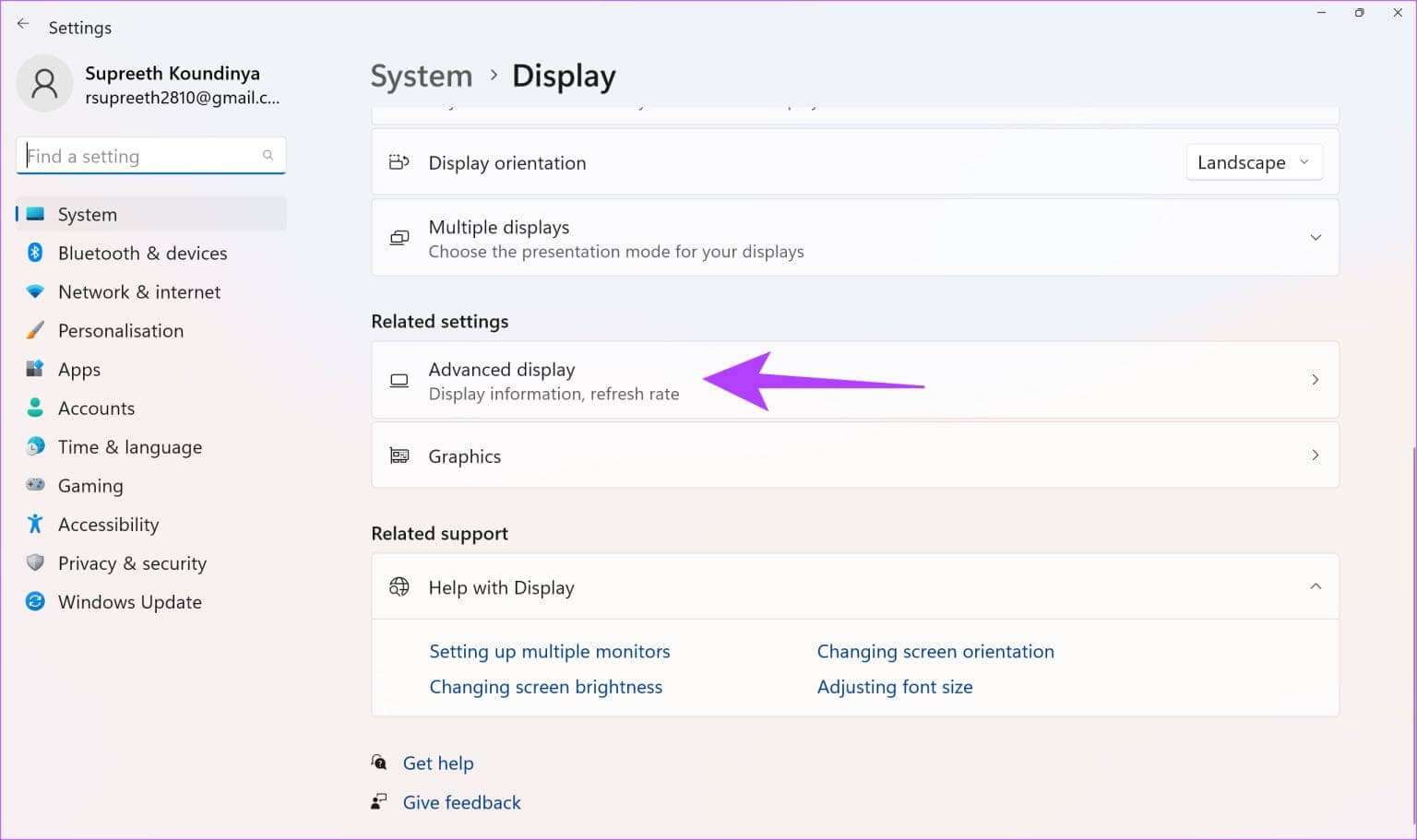
Ke kroku 3: Dočasně změňte rozlišení na jinou hodnotu. Poté stiskněte تطبيق.
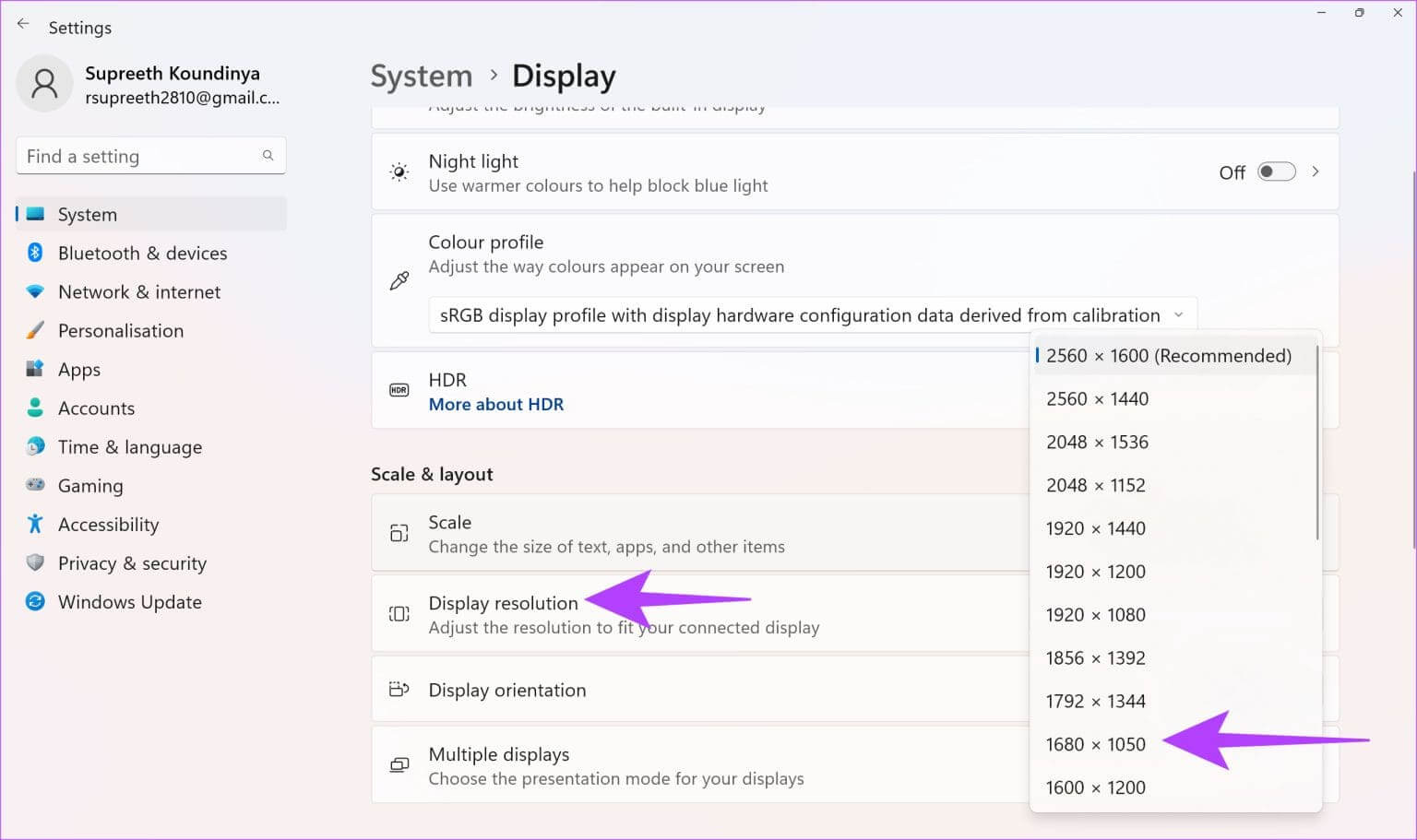
Nyní byste měli být schopni zobrazit okno na obrazovce.
Krok 4: Změňte rozlišení zpět na předchozí hodnotu a poté vyberte OK.

pro Windows 7
Krok 1: Spusťte problematickou aplikaci. Poté klikněte pravým tlačítkem na prázdnou oblast na ploše. Vybrat Rozlišení obrazovky.
Krok 2: Dočasně změňte rozlišení na jinou hodnotu. Poté stiskněte تطبيق.
Nyní byste měli být schopni zobrazit okno na obrazovce.
ke kroku 3: Změňte rozlišení zpět na předchozí hodnotu a poté vyberte OK.
2. Použijte přepínač Zobrazit plochu
Podržte klávesu Windows a poté stiskněte D.
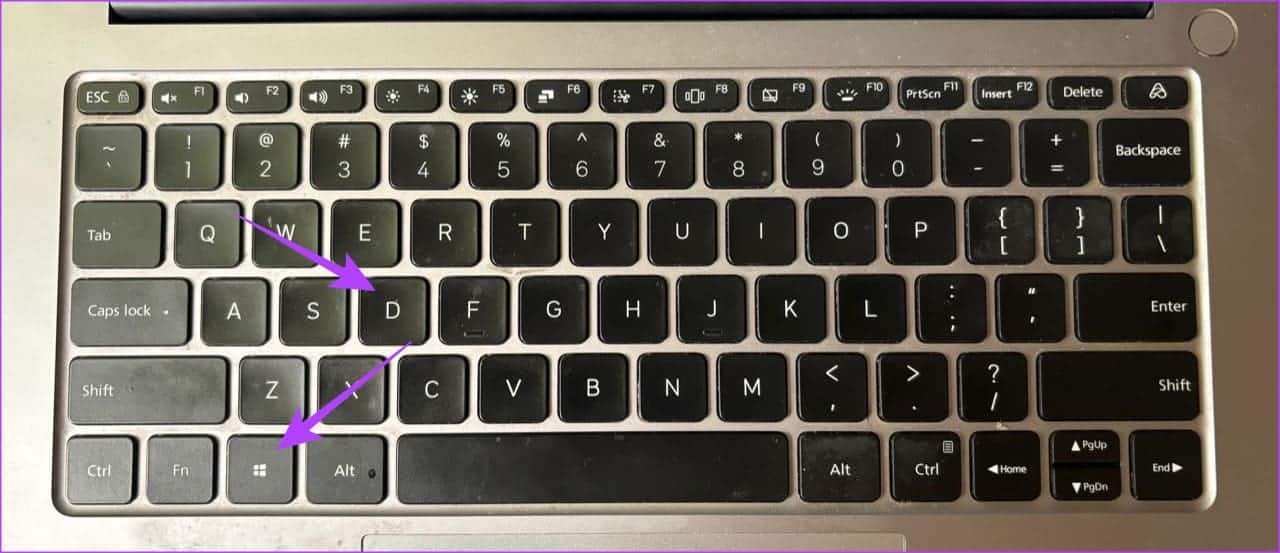
Opakujte tyto kroky, abyste zjistili, zda to způsobí, že se znovu zobrazí okno, které hledáte. Případně můžete kliknout pravým tlačítkem na prázdnou oblast na hlavním panelu a zvolit Zobrazit plochu. Tento postup opakujte, dokud neuvidíte okno.
3. Použijte možnost přenosu
Krok 1: Lokalizovat Program في Hlavní panel.
Krok 2: Podržte klávesu Windows a opakovaně tiskněte šipku doleva nebo doprava, aby se okno vrátilo do zobrazení.

Nabídka na hlavním panelu
Ve Windows 11, 10, 8, 7 a Vista podržte klávesu Shift a klepněte pravým tlačítkem myši na program na hlavním panelu. Poté vyberte Přesunout.
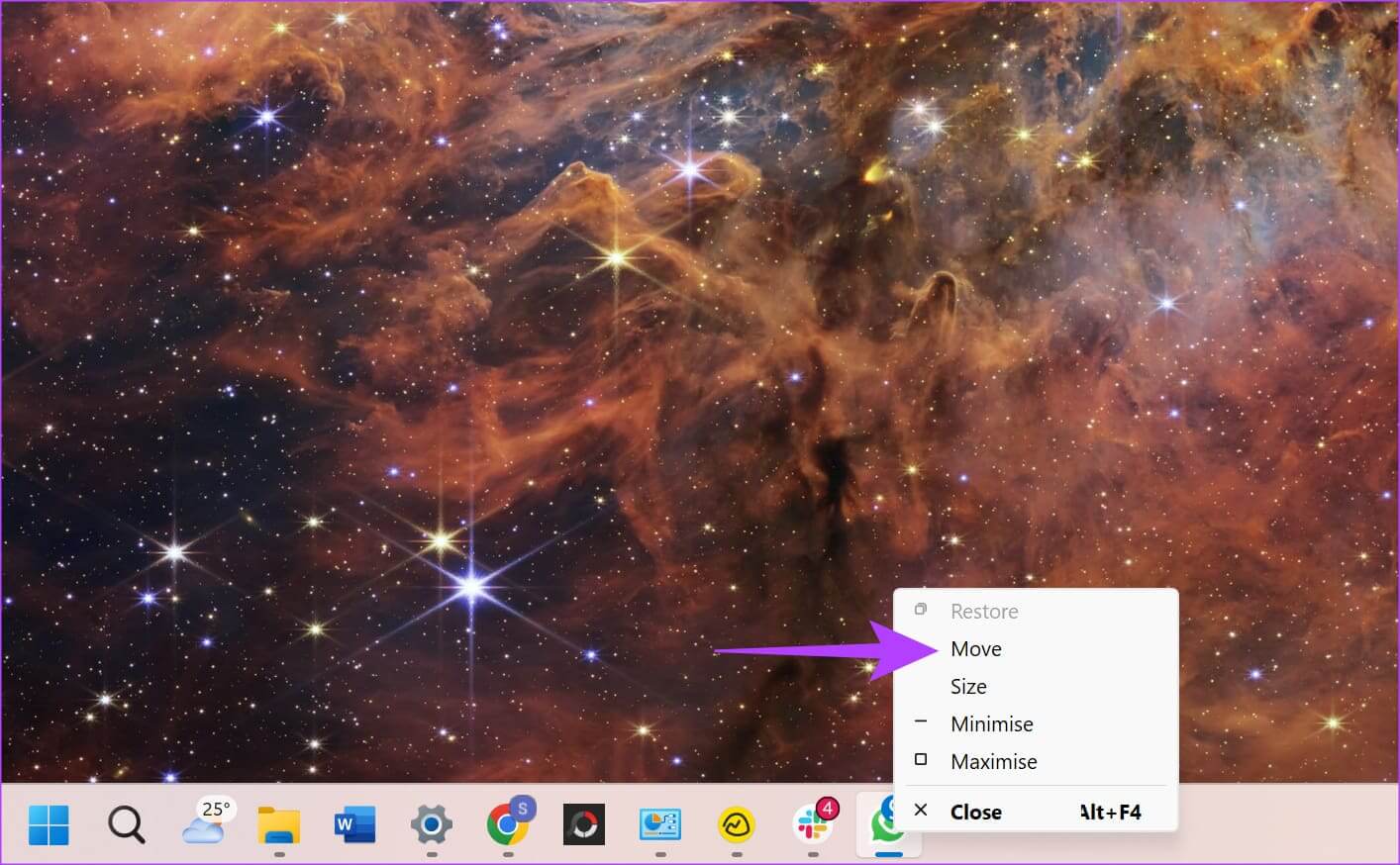
Pokud používáte Windows XP, klikněte pravým tlačítkem na položku na hlavním panelu a vyberte Přesunout. Někdy možná budete muset vybrat „Obnovit“ a poté se vrátit a vybrat „Přenést“.
4. Kaskádová okna
Klepněte pravým tlačítkem myši na prázdnou oblast hlavního panelu. Poté vyberte Kaskádová okna.
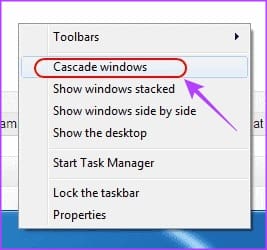
Zobrazí se všechny otevřené programy a aplikace v systému Windows. Najděte požadovaný program a klikněte na něj. Na obrazovce se otevře okno. Ve skutečnosti je to také dobrý způsob, jak rychle přepínat mezi otevřenými aplikacemi a přinést požadované okno na domovskou obrazovku.
5. Maximalizujte všechna okna
Někdy se jedna aplikace zasekne, pokud nemůže překreslit v okně. Obvykle to můžete zmírnit maximalizací konkrétní aplikace nebo programu. Ačkoli se přiblížení obecně provádí pomocí středového tlačítka v rohu okna, zde je návod, jak to udělat, pokud okno vůbec nevidíte.
Krok 1: Podržte Shift a klikněte pravým tlačítkem na ikonu programu na hlavním panelu.
Krok 2: Poté zvolte Přiblížit.
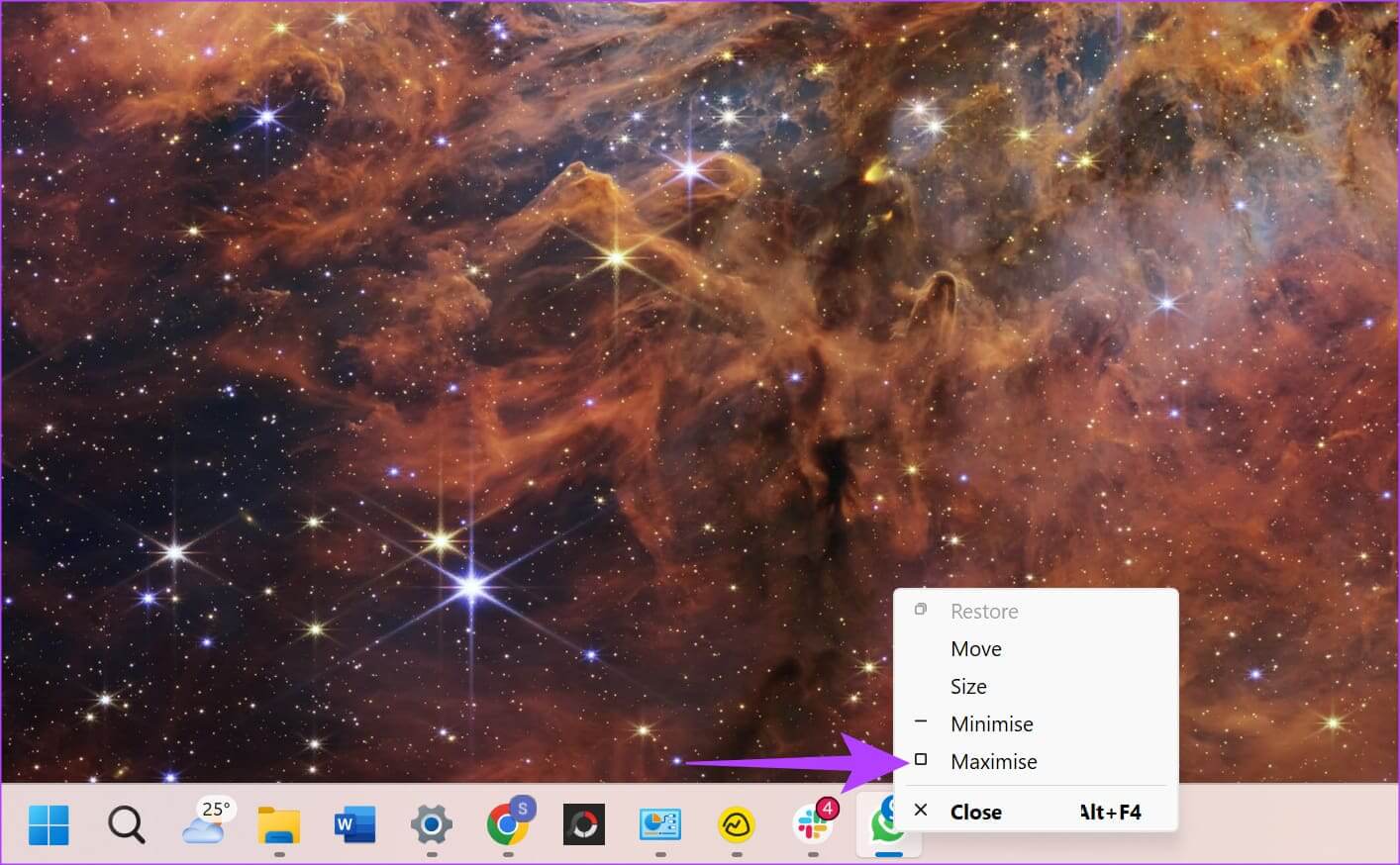
6. K přepínání oken použijte klávesovou zkratku
Systém Windows usnadňuje přepínání mezi všemi otevřenými okny pouze pomocí klávesnice. Pokud žádné z výše uvedených řešení nepomůže, můžete zkusit přepnout do skrytého okna pomocí klávesových zkratek.
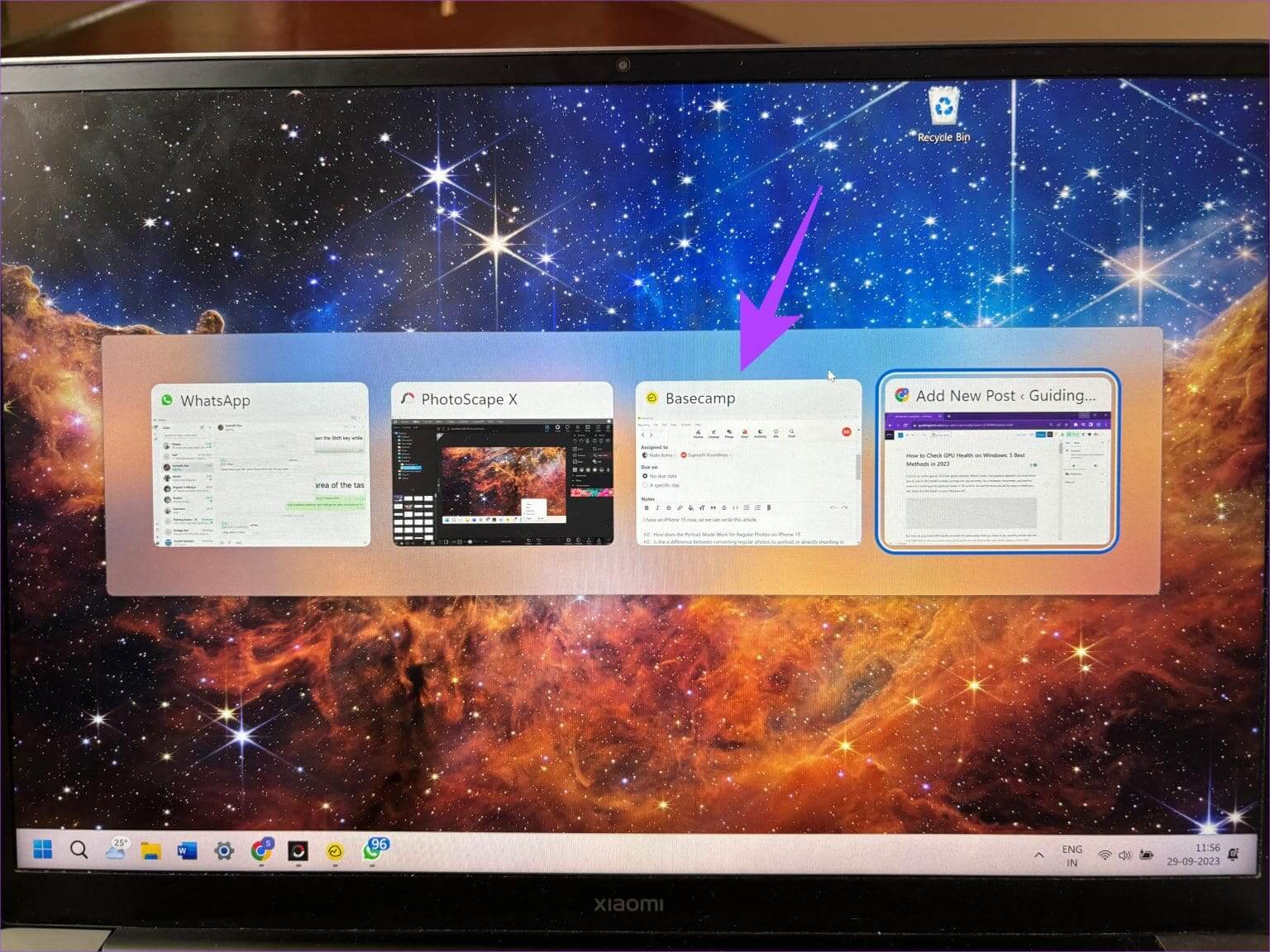
Otevřete jakékoli jiné okno podle svého výběru a stiskněte klávesy Alt + Tab. Tím se zobrazí přepínač oken. Pokračujte ve stisku kláves, dokud se nezvýrazní požadované okno. Až bude u požadovaného okna, uvolněte klávesy. Vybrané okno by se nyní mělo otevřít na obrazovce.
Zmizení
Při práci na počítači pravděpodobně otevíráte mnoho aplikací a více instancí stejného programu. Ačkoli by to nemělo představovat žádné problémy, některé aplikace nebo okna se zobrazují mimo obrazovku a jsou obtížně přístupné.
Nemějte však obavy, vše, co musíte udělat, je provést výše uvedené kroky a obnovit okno mimo obrazovku znovu na obrazovku. Výše uvedené kroky by také měly zabránit tomu, aby se aplikace od této chvíle otevřela mimo obrazovku.